Obtenez Nième jour de la date de l’année dans Excel
Dans cet article, nous allons apprendre comment accéder au nième jour de l’année dans Excel. C’est comme obtenir le numéro de série d’une date dans son année.
Scénario:
Disons que nous avons une date. Nous devons maintenant savoir quel jour de l’année il s’agit. Pour obtenir la date de l’année dans Excel, nous allons créer une formule en utilisant la fonction DATE & ANNEE. Nous utiliserons l’attribut de numéro de série de la valeur de date dans Excel. Nous obtiendrons la dernière date de l’année précédente et soustraire le résultat de la valeur de date donnée.
Formule générique:
= date - DATE (YEAR ( date ), 1 , 0 )
date: valeur de date donnée Toutes les procédures expliquées ci-dessus peuvent prêter à confusion. Alors effacez tous les doutes via l’exemple ci-dessous.
Ici, nous avons des valeurs de données aléatoires et nous devons trouver le nième jour de l’année à partir de la valeur de la date.
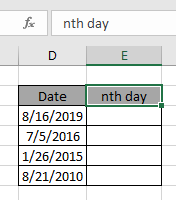
Utilisez la formule:
= D3 - DATE ( YEAR ( D3 ) , 1 , 0 )
Explication:
-
La fonction YEAR renvoie la valeur de l’année de la date donnée.
-
La fonction DATE prend l’argument et renvoie la dernière date de l’année précédente.
-
L’opérateur de soustraction prend la différence entre les deux et renvoie la date écoulée.
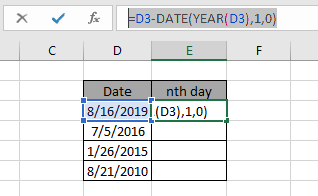
Utilisez les formules de fonction ci-dessus pour obtenir les jours entre les dates dans Excel.
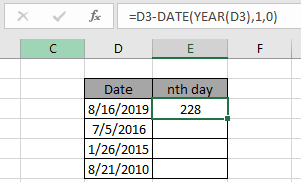
Comme vous pouvez le voir, la formule fonctionne bien car elle renvoie 228 en conséquence.
Utilisez maintenant le glisser-déposer jusqu’aux dates de l’ensemble de données.
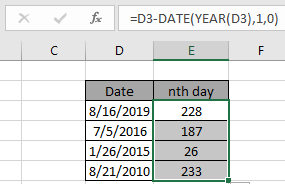
Voici les jours à partir de la date de l’année calculés à l’aide de la formule.
Nous pouvons calculer le même résultat en utilisant une autre logique. Si nous soustrayons la valeur de date donnée de la première date de la même année et ajoutons 1 (+1).
Formule générique:
= date - DATE ( YEAR ( date ) , 1 , 1 ) + 1
Vous pouvez utiliser l’une des formules car les deux renvoient le même résultat.
Remarque: NE donnez PAS l’argument de données directement à la formule car la formule Excel ne comprend pas nécessairement la valeur de la date et renvoie une erreur. Fournissez l’argument de date à l’aide de la fonction DATE ou de l’option de référence de cellule.
J’espère que vous avez compris comment obtenir le nième jour à partir de la date de l’année dans Excel.
Découvrez plus d’articles sur les fonctions de date et d’heure d’Excel ici. N’hésitez pas à formuler votre requête ou vos commentaires sur l’article ci-dessus.
Articles liés
link: / excel-dates-working-out-a-persons-age-in-microsoft-excel [Calculer l’âge à partir de la date de naissance]
lien: / excel-date-heure-formules-calculer-années-mois-jours-écoulés-depuis-une-certaine-date-dans-microsoft-excel [Calculer les jours, années et mois à partir d’une certaine date]
lien: / excel-date-heure-formules-comment-utiliser-l’edate-dans-excel [Comment utiliser la fonction EDATE dans Excel]
lien: / somme-somme-si-la-date-est-entre [SOMME si la date est comprise entre]
lien: / lookup-formulas-vlookup-by-date-in-excel [Vlookup by Date in Excel]
Articles populaires
lien: / clavier-formule-raccourcis-50-excel-raccourcis-pour-augmenter-votre-productivité [50 raccourci Excel pour augmenter votre productivité]
link: / excel-generals-how-to-edit-a-dropdown-list-in-microsoft-excel [Edit a dropdown list]
lien: / excel-range-name-absolu-reference-in-excel [Référence absolue dans Excel]
lien: / conseils-mise en forme-conditionnelle-avec-instruction-if [Si avec mise en forme conditionnelle]
lien: / formules-logiques-si-fonction-avec-jokers [Si avec jokers]
lien: / lookup-formulas-vlookup-by-date-in-excel [Vlookup by date]
lien: / excel-édition-de-texte-et-format-join-prénom-et-nom-dans-excel [Joindre le nom et le prénom dans Excel]
link: / counting-count-cells-qui-correspondent-soit-a-ou-b [Compter les cellules qui correspondent à A ou B]